随着华为手机在市场上的普及,越来越多的用户开始使用华为手机来拍摄照片,一些用户可能会遇到将照片传输到电脑的问题。幸运的是华为手机通过WiFi上传照片到电脑是一个非常简单和方便的方法。接下来我们将介绍如何使用华为手机实现这一功能,让您轻松地将手机中的照片传输到电脑中。
华为手机通过WiFi上传照片到电脑
方法如下:
1.手机与电脑用数据线连接

2.弹出提示,点击【传输照片】
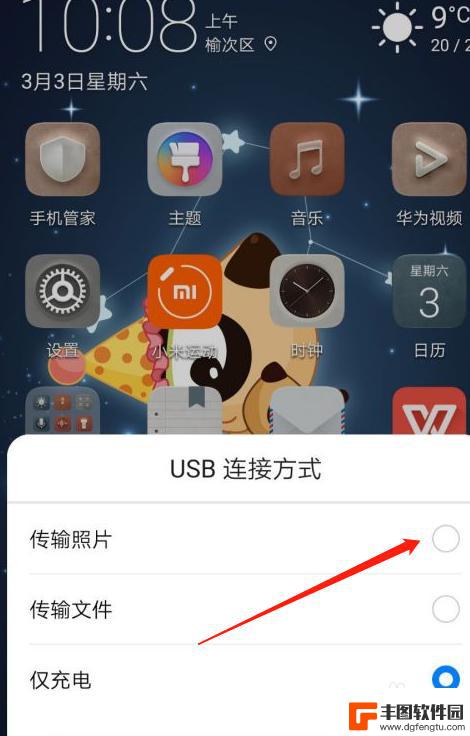
3.点击【手机硬盘】,储存盘名称会根据手机设置显示
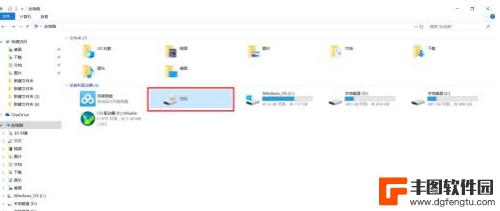
4.点击【内部存储】盘
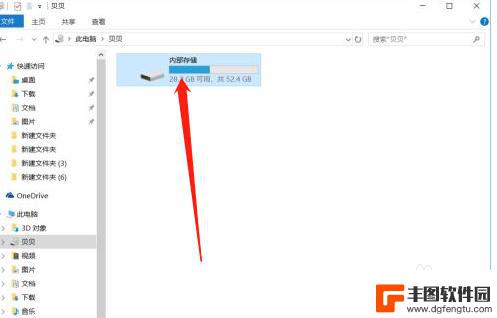
5.打开“DCIM”文件夹
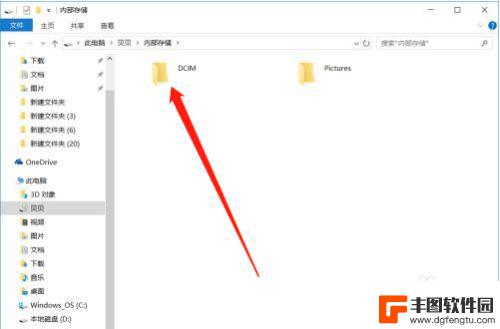
6.打开【Camera】文件夹
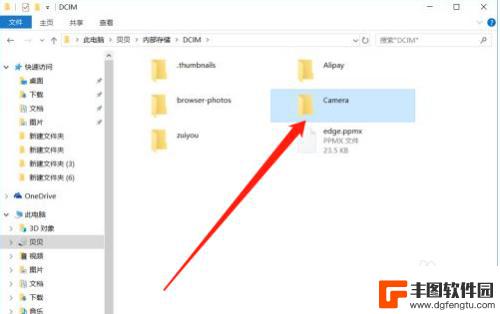
7.这里就是我们的手机照片了,可以挑选保存电脑了。完成。
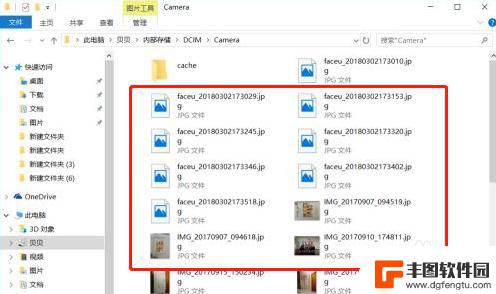
以上就是华为手机传照片到电脑的方法,有需要的用户可以按照以上步骤进行操作,希望对大家有所帮助。
相关教程
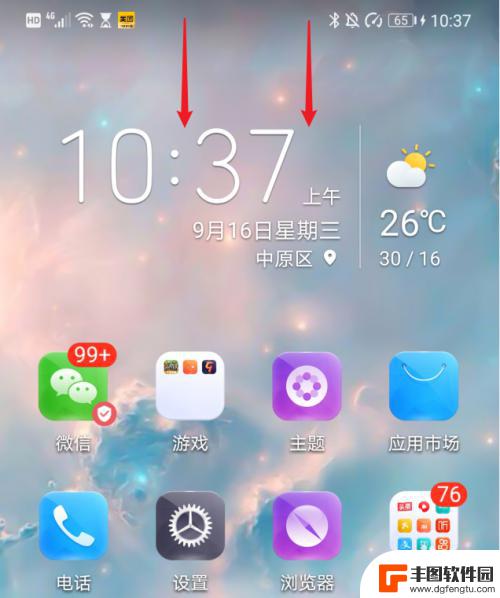
华为怎么把照片传到电脑上去 华为手机如何将照片和视频传输到电脑
在日常生活中,我们经常会遇到需要将华为手机中的照片和视频传输到电脑上的情况,这个过程看似简单,但对于一些不熟悉操作的人来说,可能会出现困难。华为手机在传输照片和视频到电脑的方法...
2024-06-03 14:38:43

怎么从华为手机把照片传到电脑上? 华为手机如何拷贝照片到电脑
在日常生活中,我们经常会遇到需要将华为手机中的照片传输到电脑上的情况,很多人可能并不清楚如何操作。实际上将华为手机中的照片拷贝到电脑上非常简单,只需要通过一些简单的步骤就可以完...
2024-04-04 09:39:45
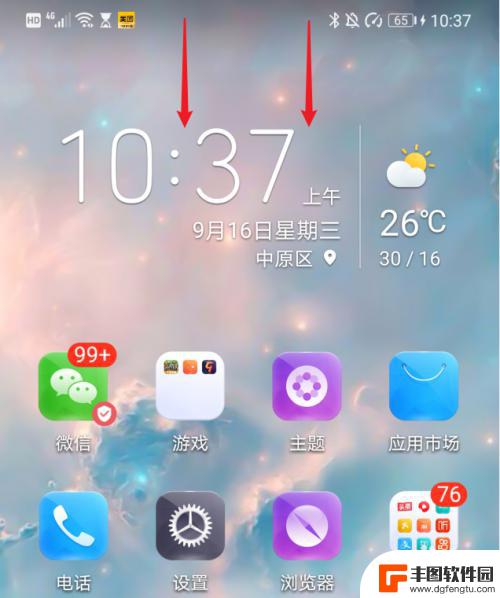
华为手机照片传到电脑的最快方法 华为手机怎么通过USB将照片和视频传到电脑
随着华为手机的普及和功能的不断升级,我们经常会遇到需要将手机中的照片和视频传输到电脑的情况,而对于许多用户来说,最快捷方便的方法就是通过USB连接来进行传输。华为手机的USB传...
2024-07-05 09:24:49

华为相册怎么导入到电脑 华为手机如何将照片和视频传输到电脑
想要将华为手机中的照片和视频传输到电脑上进行备份或编辑,是许多用户经常遇到的问题,华为手机自带的相册功能提供了多种导出选项,让用户可以轻松将照片和视频传输到电脑。同时通过连接U...
2024-06-01 13:42:45
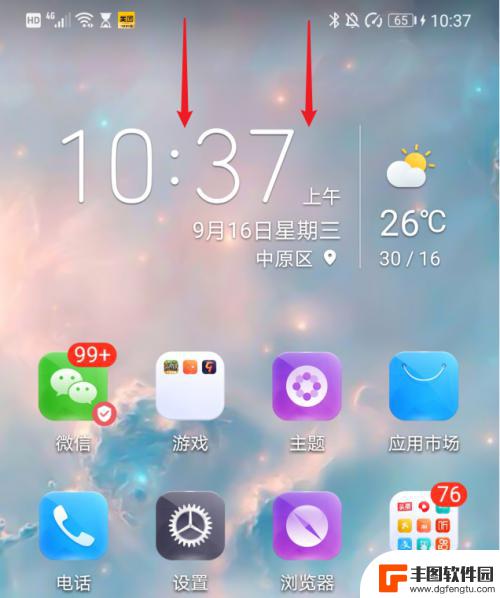
华为手机怎么往电脑里导照片 华为手机如何将照片和视频传输到电脑
在日常生活中,我们经常会拍摄大量的照片和视频,但是手机的存储空间有限,因此需要将这些珍贵的回忆传输到电脑上进行备份,对于华为手机用户来说,如何将照片和视频传输到电脑可能是一个常...
2024-05-31 11:42:51
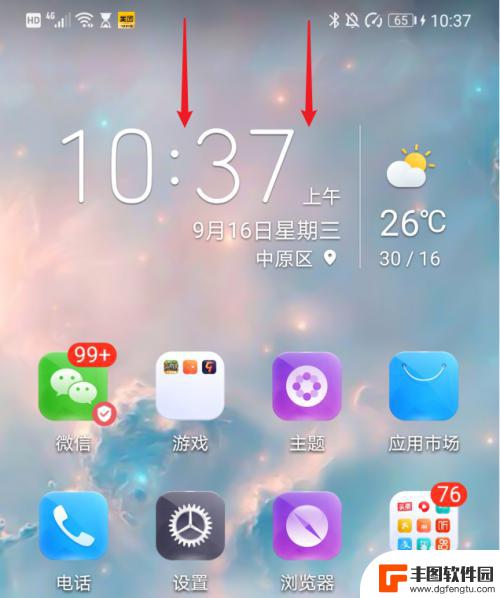
怎么样把华为手机照片导入电脑 华为手机如何将照片和视频传输到电脑
在日常生活中,我们经常会拍摄大量的照片和视频,而华为手机作为一款性能出众的智能手机,拥有着优质的摄像功能,当我们想要把这些珍贵的照片和视频传输到电脑上保存时,却可能会遇到一些困...
2024-07-13 15:30:35

苹果手机电话怎么设置满屏显示 iPhone来电全屏显示怎么设置
苹果手机作为一款备受欢迎的智能手机,其来电全屏显示功能也备受用户青睐,想要设置苹果手机来电的全屏显示,只需进入手机设置中的电话选项,然后点击来电提醒进行相应设置即可。通过这一简...
2024-11-27 15:22:31

三星山寨手机怎么刷机 山寨手机刷机工具
在当今科技发展迅速的时代,手机已经成为人们生活中不可或缺的重要工具,市面上除了知名品牌的手机外,还存在着许多山寨手机,其中三星山寨手机尤为常见。对于一些用户来说,他们可能希望对...
2024-11-27 14:38:28
小编精选
苹果手机电话怎么设置满屏显示 iPhone来电全屏显示怎么设置
2024-11-27 15:22:31三星山寨手机怎么刷机 山寨手机刷机工具
2024-11-27 14:38:28怎么手机照片做表情 自己制作微信表情包的步骤
2024-11-27 13:32:58手机锁死怎么解开密码 手机屏幕锁住了怎样解锁
2024-11-27 11:17:23如何让手机与蓝牙耳机对接 手机无法连接蓝牙耳机怎么办
2024-11-27 10:28:54苹果手机怎么关闭听筒黑屏 苹果手机听筒遮住后出现黑屏怎么办
2024-11-27 09:29:48vivo手机如何更改字体大小 vivo手机系统字体大小修改步骤
2024-11-26 16:32:51手机上如何设置显示温度 手机屏幕如何显示天气和时间
2024-11-26 14:35:15手机流量为什么不能用 手机流量突然无法上网怎么办
2024-11-26 13:17:58手机屏幕白边如何去除黑边 华为手机屏幕上方显示黑色条纹怎么处理
2024-11-26 12:20:15热门应用